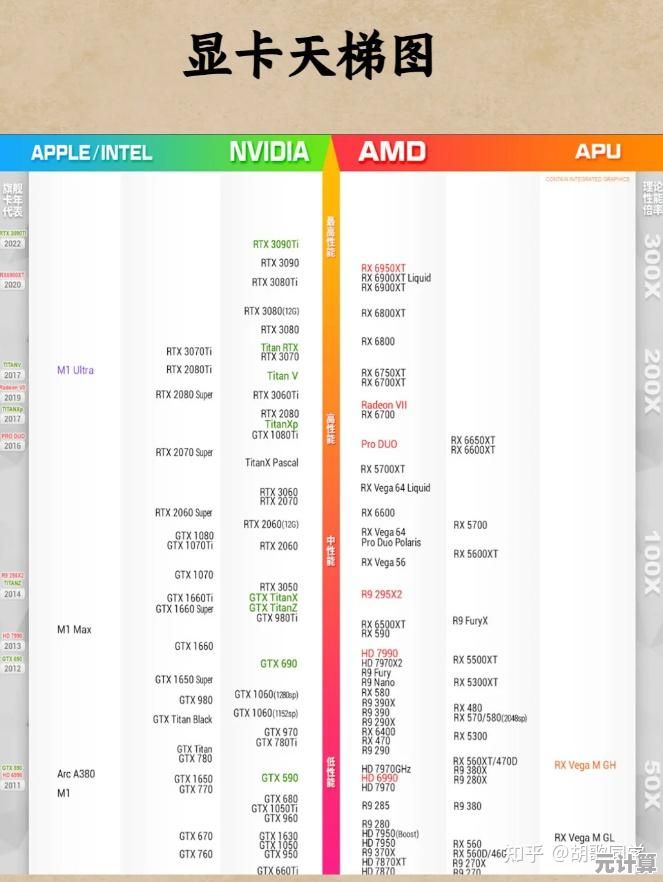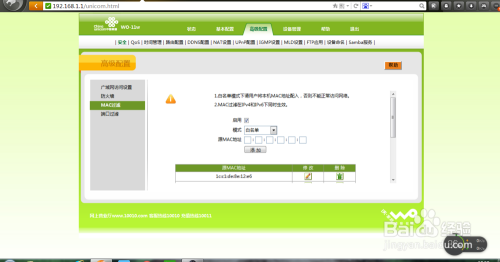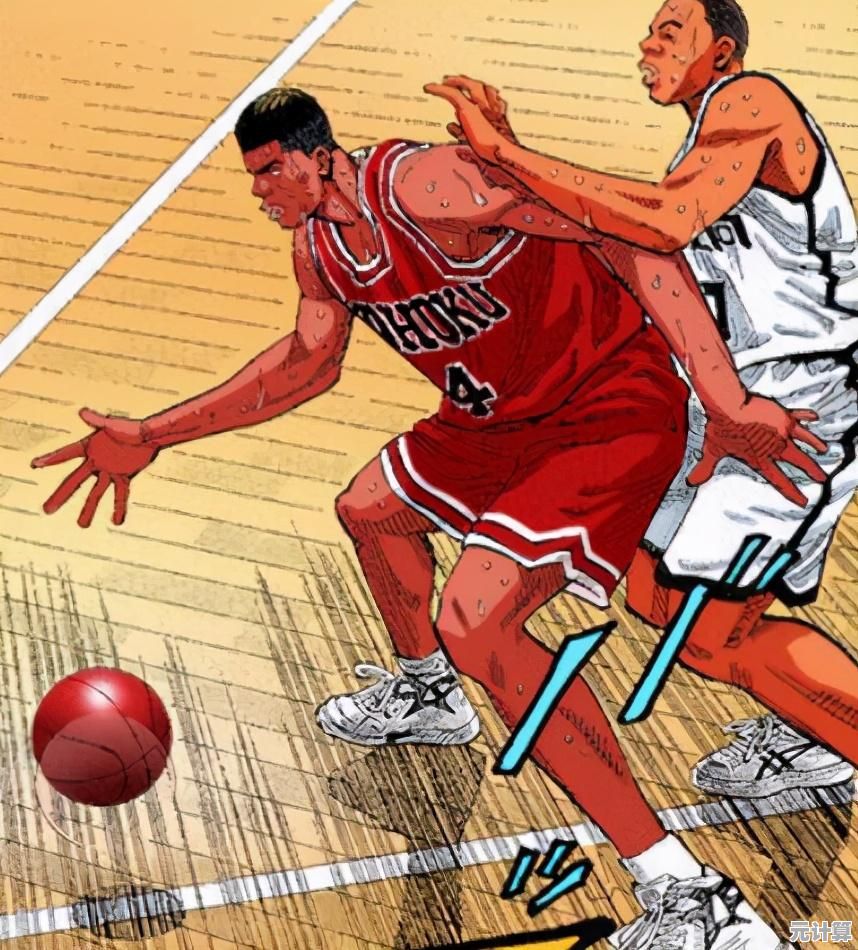跟着小鱼一步步操作,快速启用AHCI模式并享受高速数据读写体验
- 问答
- 2025-10-03 20:39:16
- 5
嘿,你还在用那个老旧的IDE模式跑硬盘吗?说实话,我以前也是——直到有天我拷贝一份20G的视频剪辑项目,去冲了杯咖啡回来发现进度条居然还在喘气……那一刻我真的忍不了了。
我用的是一台有些年头的笔记本,系统是Windows 10,自带一块机械硬盘,平时开个PS都要等半天,我一直以为是电脑老了,根本没往硬盘模式上想,后来偶然看到一篇论坛帖说AHCI模式能提升硬盘性能,尤其是SSD,可我电脑里是机械盘啊?犹豫了一下还是决定试试——反正速度已经这样了,再差也差不到哪去吧?
说实话,刚开始我是有点怂的,毕竟要进BIOS改设置,搞不好系统会崩,我还特地把重要资料备份到了移动硬盘(强烈建议你也这么做!),然后重启,猛按F2进BIOS——我的是联想老款,你的可能是DEL或F12,不一样的话得自己查一下。
在BIOS里面翻了好久,才在“SATA Configuration”那里找到选项,当时显示的是“IDE Mode”,我盯着那个选项深呼吸了三秒才改成“AHCI”,结果第一次重启,直接蓝屏。
慌是真的慌,但我马上想起之前查资料时说Win10需要提前改一个注册表,于是又进系统(改回IDE才正常启动),按住Win+R输入regedit,找到:
HKEY_LOCAL_MACHINE\System\CurrentControlSet\Services\storahci
在里面新建一个DWORD键,名称叫“Start”,值改为0,接着再重启,进BIOS切换AHCI——这次居然成功了!
开机后系统自动安装了驱动,我迫不及待测了下速度,之前机械硬盘读写大概90MB/s,改完AHCI后竟然跑到120MB/s——别笑,这对机械盘来说很不容易了!拷贝同一批文件快了近三分之一,PS打开速度也明显有改善,后来我加装SSD时AHCI更是直接发挥实力,读写500MB/s+,再也没有等进度条等到心烦的时候。
当然也不是没踩坑,我朋友的一台惠普台式机改完AHCI后找不到引导盘,后来发现是BIOS里启动顺序被重置了……所以这东西有时候还看运气,如果你还在用IDE模式,真的值得花这十分钟折腾一下——特别是当你一边传文件一边骂街的时候(笑)。
说到底,AHCI不是神话,它只是解放了你硬盘本该有的速度,老电脑或许不会因此脱胎换骨,但至少,你能少等一杯咖啡的时间。
提示:操作前务必备份数据,不同机型BIOS设置存在差异,如遇到问题可查阅对应品牌说明或请教技术人员。
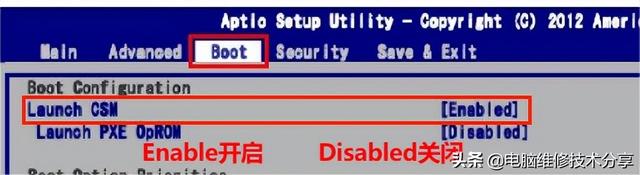
本文由太叔山芙于2025-10-03发表在笙亿网络策划,如有疑问,请联系我们。
本文链接:http://pro.xlisi.cn/wenda/50975.html